
Pe Internet, puteți găsi o mulțime de articole despre modalități diferite de a crește claritatea și de a lucra cu filtre ascuțite în Photoshop. Toate aceste metode sunt remarcabile în felul lor, dar toate sunt concepute pentru prelucrarea clarității pe toată fotografia. Și de multe ori se întâmplă că este imposibil să ascuți întreaga fotografie. Pot obține zgomote puternice sau imaginea se dovedește a fi "depășită".
Vă vom spune despre o metodă simplă și foarte eficientă - o creștere detaliată a clarității. Puteți ascuți claritatea numai pe acea parte a imaginii în care aveți nevoie - pentru a vă concentra pe ochi sau pe mâini sau pentru a evidenția un anumit element de îmbrăcăminte. Veți putea procesa numai acea parte a cadrului de care aveți nevoie. Acesta este un instrument foarte eficient și eficient pentru a lucra ca fotograf.
Metoda de ascuțire detaliată se bazează pe lucrul cu instrumentul Brush istoric. Acesta este un instrument foarte interesant și multifuncțional Adobe Photoshop. Esența lucrării Istorii Brush este că este o mașină de timp diferită. Avem o secțiune Histrory - marchează toate acțiunile noastre în timpul prelucrării și putem reveni la orice etapă de procesare. De la sine, aceasta este deja o caracteristică foarte interesantă, dar istoricul perie vă permite să vă extindeți funcționalitatea.
Pensulă de istorie - această pensulă, cu care putem "atrage" elementele foto din orice pas de procesare trecut.
Pentru a face acest lucru, bifați caseta de lângă pasul de procesare dorit din Istoric - și tot - puteți desena!
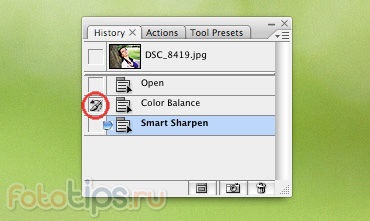
Deci, avem Istorie Brush și sarcina este de a ascuți claritatea numai pe unele secțiuni ale cadrului. Cum facem asta?
1. Faceți o fotografie și încercați să măriți claritatea numai în fața modelului.
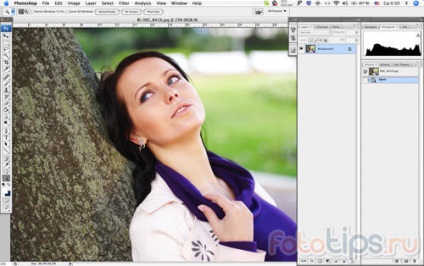
2. Pentru a face acest lucru, aplicăm mai întâi claritatea întregii imagini.
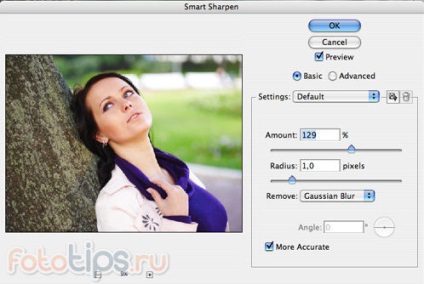
3. Și acum ne întoarcem la istorie - ne întoarcem un pas. După cum vedem, pasul cu creșterea clarității - a rămas în istorie și putem lucra cu ea. Evidențiați un pas cu creșterea clarității.

4. Luați Pensulă de Istorie și plasați transparența de care avem nevoie în setările Pensulei Istorice.
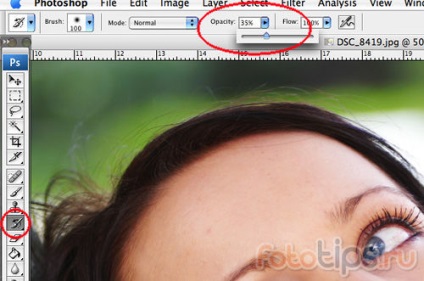
5. Și acum putem picta cu o pensulă!

După cum putem vedea, acesta este un mod foarte simplu, dar uimitor de eficient.

Acum, atunci când procesați fotografii, puteți crește claritatea numai acolo unde aveți nevoie de ea.
Trimiteți-le prietenilor: